UOT in TEXT MARKDOWNSTRICT konvertieren
Konvertieren Sie UOT dokumente in das TEXT MARKDOWNSTRICT Format, bearbeiten und optimieren Sie dokumente online und kostenlos.

Die UOT (Uniform Office Document) Dateiendung wird für Dokumente verwendet, die im Uniform Office Format (UOF) erstellt wurden, einem offenen Standard, der für chinesische Büroanwendungen entwickelt wurde. Es verwendet ein XML-Format zur Beschreibung des Dokuments und wird komprimiert, um die Dateigröße zu reduzieren. UOT-Dateien können mit OpenOffice und dessen Varianten geöffnet werden. Das Format ähnelt dem OASIS OpenDocument Format, ist jedoch nicht damit kompatibel.
Die Dateierweiterung TEXT, die mit Unextended Markdown Documentation verbunden ist, wird für einfache Textdateien verwendet, die Markdown-formatierten Text enthalten. Markdown ist eine leichte Auszeichnungssprache, die leicht lesbar und schreibbar ist, sodass Benutzer Text mit einfacher Syntax formatieren können. Diese Dateien werden häufig für Dokumentationen, Notizen und Inhaltserstellung verwendet, aufgrund ihrer Einfachheit und Portabilität über verschiedene Plattformen und Anwendungen hinweg.
Wählen Sie eine beliebige UOT dokument von Ihrem Computer aus, oder ziehen Sie eine UOT-Datei auf diese Seite.
Für eine erweiterte Konvertierung verwenden Sie die optionalen UOT-zu-TEXT MARKDOWNSTRICT-Tools, die auf der Vorschauseite verfügbar sind, und klicken Sie auf die Schaltfläche Konvertieren.
Geben Sie ihm einen Moment Zeit, um die TEXT MARKDOWNSTRICT-Konvertierung abzuschließen, dann laden Sie Ihre Datei danach herunter.
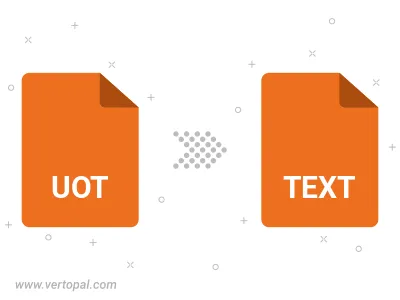
Befolgen Sie die unten stehenden Schritte, wenn Sie Vertopal CLI auf Ihrem macOS-System installiert haben.
cd zum UOT-Dateiort oder fügen Sie den Pfad zu Ihrer Eingabedatei hinzu.Befolgen Sie die unten stehenden Schritte, wenn Sie Vertopal CLI auf Ihrem Windows-System installiert haben.
cd zum UOT-Dateiort oder fügen Sie den Pfad zu Ihrer Eingabedatei hinzu.Befolgen Sie die unten stehenden Schritte, wenn Sie Vertopal CLI auf Ihrem Linux-System installiert haben.
cd zum UOT-Dateiort oder fügen Sie den Pfad zu Ihrer Eingabedatei hinzu.